Wenn Sie feststellen, dass Ihre Netgear -Router -Leuchten eingeschaltet sind, es jedoch keine Internetverbindung gibt, ist dies ein Problem, das Ihre sofortige Aufmerksamkeit erfordert. Der folgende Artikel durchläuft die Ursachen und die Bedeutung dieses Problems und gibt einige Tipps zur Behebung des Problems selbst.
Wenn Sie sehen, dass Ihr Router ordnungsgemäß funktioniert, die Internetverbindung jedoch nicht mehr funktioniert , ist es möglich, dass das Problem bei Ihrem ISP liegt. Es gibt jedoch auch eine Option, die der Router auch das Problem verursacht. Was auch immer der Grund ist, Sie müssen Ihre Internetverbindung wiederherstellen und wir empfehlen, zuerst mit der grundlegenden Fehlerbehebung zu beginnen.

Wie repariere ich die Netgear -Router -Lichter, aber kein Internetproblem?
Hier sind einige Lösungen, die Sie bewerben können, um dieses Problem zu beheben. Wir müssen mit den grundlegendsten beginnen und dann nach und nach zu den komplizierteren gehen. So lass uns anfangen!
Überprüfen Sie die Kabel und Anschlüsse
Obwohl es unwahrscheinlich erscheinen mag, kann ein beschädigter oder lockerer Kabel oder ein Stecker ernsthafter Probleme mit Ihrer Verbindung verursachen. Nehmen Sie sich daher Zeit und überprüfen Sie Folgendes. Gibt es sichtbare Schäden oder abnormale Biegung an den Kabeln? Sind die Anschlüsse beschädigt? Sitzen sie eng in den Häfen? Sind sie mit den richtigen Ports verbunden?
Wenn Sie etwas bemerken, ersetzen Sie das problematische Kabel oder Stecker und stellen Sie sicher, dass sie fest und ordnungsgemäß verbunden sind. Überprüfen Sie nach dieser Inspektion, ob das Problem behoben ist oder nicht. Wenn dies nicht der Fall ist, fahren Sie mit der grundlegenden Fehlerbehebung fort.
Netzwerk Neustart
Das Neustart Ihres Netzwerks ist ein effektiver Weg, um dieses Problem zu beheben. Das einzige, was Sie hier kümmern müssen, ist, es in einer bestimmten Reihenfolge durchzuführen.
- Schalten Sie das Modem aus und trennen Sie es von der Stromquelle.
- Schalten Sie den Router aus und trennen Sie ihn von der Stromquelle. Sie können auch das Koax- und Ethernet -Kabel trennen.
- Schließen Sie das Modem wieder an die Stromquelle an und schalten Sie es ein. Lassen Sie es vollständig booten.
- Machen Sie nun das Gleiche mit dem Router und geben Sie ihm etwas Zeit zum Starten.
- Schließen Sie den Computer und andere Geräte an.
Überprüfen Sie die LED -Leuchten und versuchen Sie auch, eine Verbindung zum Internet herzustellen. Falls es keinen Unterschied gibt, müssen Sie mit der Fehlerbehebung fortfahren.
Aktualisieren Sie die Netgear Router -Firmware
Das Upgrade der Router -Firmware auf die neueste Version hat einigen Benutzern geholfen, dieses Problem zu beheben. Bitte beachten Sie, dass Sie den Router und Ihren PC direkt mit einem Ethernet -Kabel anschließen müssen. Da Ihr Internet nicht funktioniert, müssen Sie die neue Firmware auf einen anderen Computer herunterladen und von einem Flash -Laufwerk auf Ihren Computer kopieren. Sie können Ihr Smartphone auch in einen Hotspot verwandeln , Ihren Computer mit dem Hotspot anschließen und die Firmware herunterladen. Kopieren Sie die Firmware auf den Desktop.
So laden Sie die richtige Firmware -Version für Ihren Router herunter. Besuchen Sie das Netgear Download Center . Geben Sie den Namen oder die Modellnummer des Routers ein. Klicken Sie nun im Bereich Firmware/Software auf die Firmware -Version und laden Sie sie herunter. Speichern Sie die ZIP -Datei auf dem Desktop und packen Sie sie aus.
Melden Sie sich bei Ihrem Netgear -Router an . Klicken Sie auf die Registerkarte Erweitert , dann in der Verwaltung und dann auf das Router -Update .

Klicken Sie zunächst auf die Schaltfläche Check , um festzustellen, ob Sie die neueste Firmware -Version verwenden
Wenn Sie es aktualisieren können, klicken Sie auf die Schaltfläche Durchsuchen und finden Sie den Ordner, in dem Sie die heruntergeladene Firmware ausgepackt haben. Wählen Sie es aus und klicken Sie auf Öffnen .
Klicken Sie jetzt auf die Schaltfläche Upload und bestätigen Sie, dass Sie fortfahren möchten.
Wenn das Firmware -Upgrade abgeschlossen ist und der Router erneut startet, prüfen Sie, ob das Problem behoben ist.
Wechseln Sie den Router in Standard -Fabrikeinstellungen zurück
Eine andere Lösung, die Ergebnisse erzielt hat, ist die Rückkehr des Routers wieder in die Fabrikverwaltungseinstellungen . Sie können dies manuell oder das Router -Admin -Dashboard verwenden, aber bevor Sie fortfahren, müssen Sie sich der Folgendes bewusst sein.
Wenn Sie den Router zurück in die Fabrikwesen zurücksetzen, werden alle benutzerdefinierten Einstellungen gelöscht. Der Router muss erneut eingerichtet werden. Stellen Sie daher sicher, dass Sie über alle erforderlichen Details verfügen, um auf den Router zuzugreifen und aufzustellen. Wenn Sie sich davon zuversichtlich fühlen, können Sie fortfahren.
Um den Router aus dem Admin -Dashboard zurück zu den Fabrik -Standardeinstellungen zurückzukehren, müssen Sie sich bei Ihrem Netgear -Router anmelden. Klicken Sie danach oben auf die Registerkarte Erweitert . Schauen Sie links im Menü nach unten und klicken Sie auf die Verwaltung und dann auf Sicherungseinstellungen .
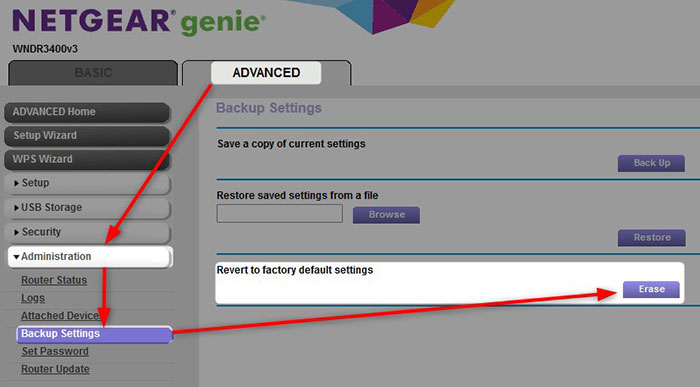
Hier können Sie eine Sicherung der aktuellen Einstellungen vornehmen und sie wiederherstellen, aber Sie können den Router auch auf Werksausstellungen zurücksetzen. Sie müssen nur die Löschetaste drücken. Sie werden gebeten, Ihre Wahl im nächsten Fenster zu bestätigen. Klicken Sie also auf Ja .
Der Router startet neu und wenn er wieder aufstartet, wird es in die Fabrikverlagerung wiederhergestellt. Sie können sich jetzt mit den Standarddetails für Administratoranmeldungen beim Router anmelden und es neu konfigurieren. Außerdem sollte dieses Verfahren das Problem beheben, aber falls das Problem bleibt, ist es an der Zeit, sich mit der Unterstützung in Verbindung zu setzen.
Wenden Sie sich an Ihren ISP
Falls keine der Lösungen Ihnen geholfen hat, das Problem zu beheben, ist es möglich, dass das Problem etwas schwerwiegender ist. In diesem Moment müssen wir uns daher an unsere ISP -Unterstützung wenden und das Problem gründlich erklären. Ihr ISP kann Ihre Linie und Verbindung problemlos überprüfen und Ihnen einige Tipps zur Fehlerbehebung geben. Sie können auch einen Techniker an Ihre Adresse senden, um zu sehen, was das Problem ist.
Gleichzeitig können Sie sie fragen, ob es in Ihrer Nähe einen Ausfall gibt. Für den Fall, dass dies der Grund für Ihr Problem ist, können Sie erwarten, dass alles gut funktioniert, nachdem sie das Problem auf ihrer Seite gelöst haben .
Letzte Worte
Zu diesem Zeitpunkt hoffen wir, dass Sie die Netgear -Router -Lichter aufgelöst haben, aber kein Internetproblem, und dass Ihre Verbindung jetzt voll funktionsfähig ist. Stellen Sie sicher, dass Sie keine Schritte überspringen und immer mit den grundlegenden Tipps zur Fehlerbehebung beginnen. In den meisten Fällen werden sie das Problem erfolgreich beheben. Und wenn sie es nicht tun, versuchen Sie die technischen. Wenn Sie sich mit Ihrer ISP -Unterstützung in Verbindung setzen müssen, denken Sie schließlich daran, was sie getan haben, um Ihre Verbindung wieder zum Laufen zu bringen. Sie werden froh sein zu wissen, dass beim nächsten Mal so etwas passiert.
